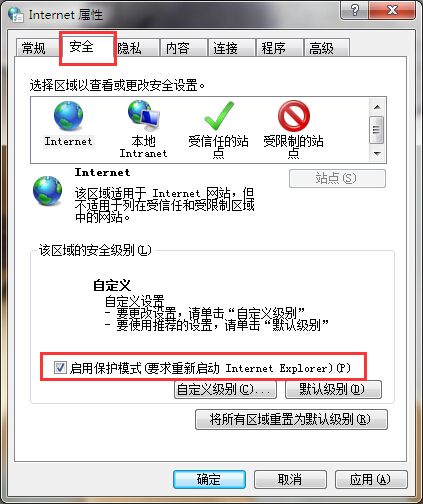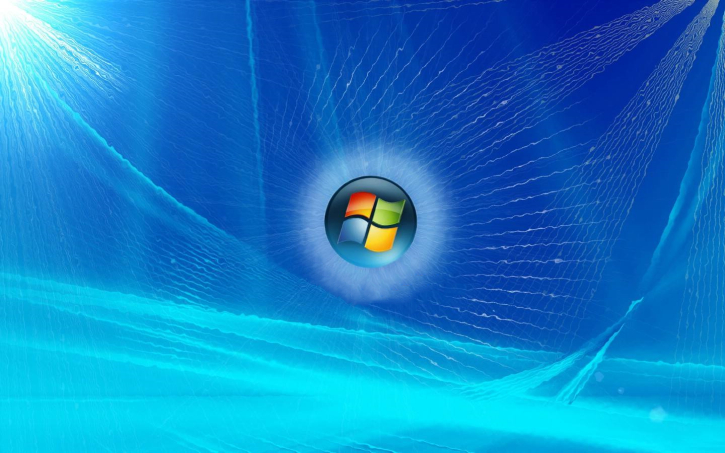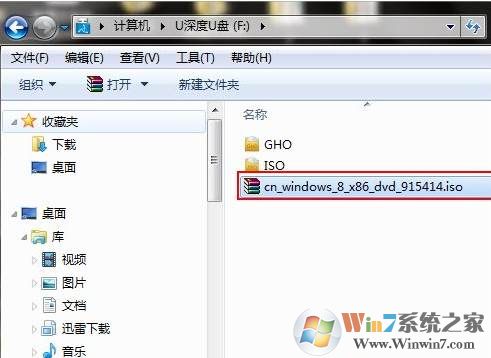- 编辑:飞飞系统
- 时间:2023-11-22
相信很多用户在电脑出现问题的时候都会选择通过重装系统来解决电脑问题。但有时由于重装系统时出现一些错误,导致重装系统后无法上网。重装系统后无法上网,怎么办?别担心,下面我就给大家介绍一下重装电脑系统后无法上网的处理方法。
重装系统不能上网原因分析:
1、网卡驱动安装不正确。
2. 未创建宽带连接或无线连接。
电脑重装系统不能上网的应对策略:
对于第一种,最常见的是重装系统后网卡驱动安装不正确。检查网卡驱动是否安装正常很简单。我们只需进入电脑的“设备管理器”,然后在设备管理器中勾选“网络适配器”即可。如果驱动未正常安装,网卡设备名称上会有感叹号,如下图:
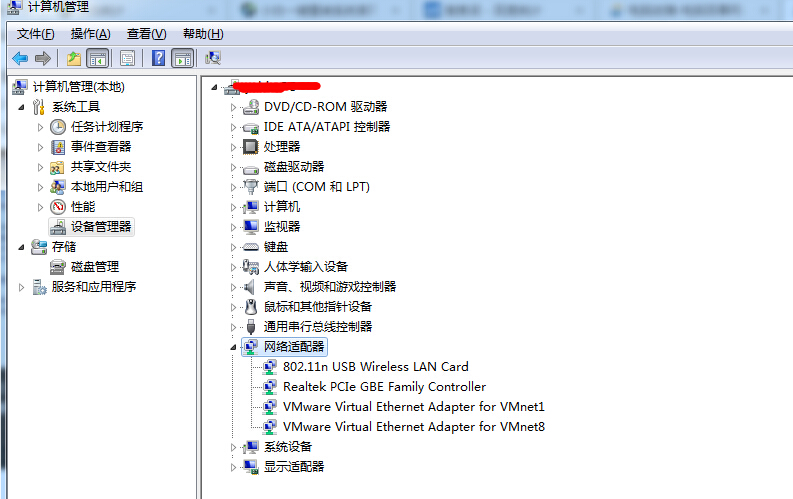
如果是普通网卡驱动,显示如下(注意如果是笔记本电脑,因为会有无线网卡+普通网卡,会看到两个网卡设备),如图下图:
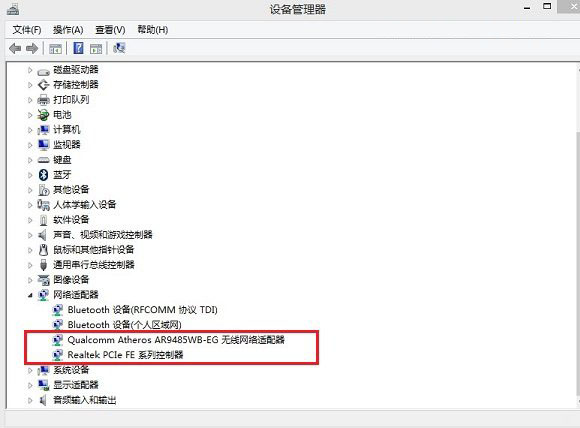
那么如果网卡驱动没有安装好怎么办呢?这种现象主要是由于您的电脑设备硬件太旧,新系统不包含兼容的驱动程序造成的。也可能是您的系统版本太旧,电脑配置太新造成的。简单来说就是电脑系统自带的驱动和硬件兼容性问题。
最常见的方法就是在电脑上查看网卡品牌和型号,然后记住网卡品牌和型号,然后到另一台能上网的电脑上下载,然后放到U盘里复制回来安装。如果是笔记本电脑,可以检查底部。对于铭牌上所示的型号,请前往其官网下载对应的网卡驱动程序。这里提到的网卡型号或者笔记本品牌要找到对应的驱动程序是比较麻烦的。建议您下载第三方通用驱动来解决问题。最好也是最推荐的是“驱动精灵通用网卡版”,因为重装系统后的电脑无法上网,所以需要从另一台可以连接的电脑上下载一个驱动精灵通用网卡版驱动软件互联网。该驱动基本上包含了目前各种网卡驱动,基本上可以解决所有网卡驱动问题。
最后想跟大家说的是,电脑网卡驱动无法上网怎么办?这种情况主要是因为您正在拨号上网。此时,您需要重新创建宽带连接,然后填写上网帐号和密码。能。
一般来说,以上两种原因就是电脑重装系统后无法上网的原因。因此,在重装系统之前,最好先下载一个通用网卡驱动包。此类通用网卡驱动包有很多,比如驱动生活的驱动精灵、通用驱动助手等。您可以从本网站的下载部分获取,先下载到本地盘或者U盘,以便重装系统后遇到问题可以及时使用,避免不必要的麻烦。

以上就是小编为您带来的解决重装电脑系统后无法上网问题的攻略。如果重装系统后无法上网,可以通过上述方法解决。重装系统时,建议使用小熊一键重装系统,以避免出现此问题。